Wenn Sie auf ein Bilddokument in einer Trefferliste oder aus einem Ordnerfenster doppelklicken bzw. im Kontextmenü die Funktion ![]() Öffnen wählen, dann wird die Bildansicht geöffnet. In der Bildansicht haben Sie die Möglichkeit, das Bild zur bearbeiten. Dazu steht Ihnen die Menüband-Registerkarte Bildansicht mit folgenden Funktionen zur Verfügung:
Öffnen wählen, dann wird die Bildansicht geöffnet. In der Bildansicht haben Sie die Möglichkeit, das Bild zur bearbeiten. Dazu steht Ihnen die Menüband-Registerkarte Bildansicht mit folgenden Funktionen zur Verfügung:
Für die Funktionen wird ein Lizenzschlüssel benötigt. Wenn Sie auf eine Funktion nicht zugreifen können, wenden Sie sich bitte an Ihren Administrator.
Auf der Menüband-Registerkarte Bildansicht finden Sie alle Funktionen, die für die Bildanzeige relevant sind, und Sie legen hier die Grundeinstellungen für das Dokumentenanzeigefenster fest. Für jeden Dokumenttyp werden eigene Grundeinstellungen gespeichert.
-
Öffnen Sie ein Bilddokument im Dokumentenanzeigenfenster.
-
Wählen Sie den Eintrag Einstellungen auf der Menüband-Registerkarte Bildansicht.
Das Fenster Grundeinstellungen wird geöffnet.
Im Bereich Bildgröße tragen Sie Werte für die Größe des Anzeigefensters im Verhältnis zum Programmfenster ein.
Als Ansicht wählen Sie aus der Liste einen Wert für die Größe des Dokuments.
Für einen Schwarz-/Weiß-Dokumenttyp können Sie die Option Graustufen wählen. Bilder werden dann durch Graustufen geglättet dargestellt.
Haben Sie im Feld Ansicht einen Wert in Prozent gewählt, können Sie mit der Option Immer anpassen die Größe des Anzeigefensters an die gewählte Ansichtsgröße anpassen. Im Modus Andocken wird die Größeneinstellung für eine Seite beim Blättern beibehalten.
Mit Strg + Mausrad können Sie das angezeigte Dokument vergrößern bzw. verkleinern.
Sie können Seitenvorschau immer einblenden wählen und die Qualität und Größe der Vorschau angeben.
Im Bereich Anzeigemodus wählen Sie eine Option für die Funktion der Maus. Bei der Option Verschieben können Sie einen Dokumentenausschnitt im Anzeigefenster mit der Maus verschieben, bei der Option Vergrößern können Sie mit der Maus einen rechteckigen Ausschnitt aus dem Dokument markieren und damit vergrößern.
Mit der Option Dokumentenübergreifend blättern können Sie über die Schaltfläche Blättern von der letzten Seite eines Dokuments zur ersten Seite des nächsten Bilddokuments blättern.
Im Bereich Scrollempfindlichkeit geben Sie die Anzahl von Pixeln an, die ein Bild verschoben wird, wenn Sie das Scrollrad einer Maus um eine Einbuchtung drehen.
-
Klicken Sie auf Übernehmen, um die Grundeinstellungen zu übernehmen.
Jedes Dokument des gleichen Typs im Anzeigefenster entsprechend angezeigt.
Im Dokumentenanzeigefenster finden Sie unterschiedliche Anzeigemöglichkeiten, je nach zugeordnetem Modul.
Mit Hilfe der Funktionen in der Menüband-Registerkarte Bildansicht haben Sie die Möglichkeit das Bilddokument zu bearbeiten.
| Menüband-Gruppe | Beschreibung | ||||||||||||||||||||
|---|---|---|---|---|---|---|---|---|---|---|---|---|---|---|---|---|---|---|---|---|---|
| Seite |
|
||||||||||||||||||||
| Bild |
|
||||||||||||||||||||
| Zoom |
|
||||||||||||||||||||
| Markierung |
|
||||||||||||||||||||
| Ansicht |
|
Im optimierten Kontextmenü stehen nur die am häufigsten genutzten Funktionen zur Verfügung. Wenn Sie keine optimierten Menüs verwenden, werden mehr Funktionen aus der Menüband-Registerkarte im Kontextmenü angezeigt (siehe Bereich 'Arbeitsbereich' ).
Die meisten Funktionen erreichen Sie auch über Tastaturkurzbefehle (siehe Tastenkombinationen für die Bildanzeige).
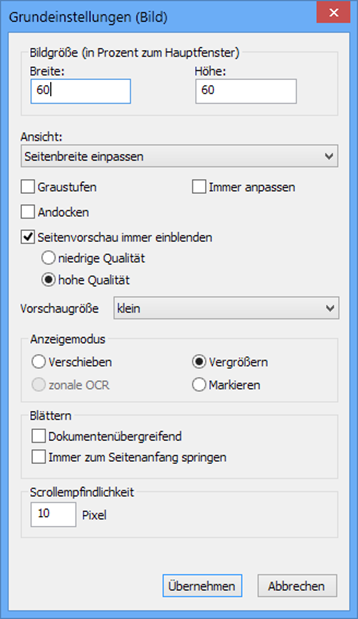
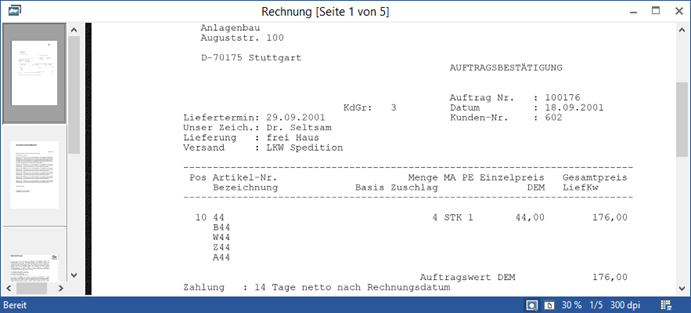
 Bereiche können Sie einblenden. Alle ausgeblendeten Bereiche einer Seite blenden Sie über die Toolbar ein:
Bereiche können Sie einblenden. Alle ausgeblendeten Bereiche einer Seite blenden Sie über die Toolbar ein:
